Participe do fórum para Designers!
Sua experiência é vital para a comunidade. Junte-se a nós e contribua com seu conhecimento!
Participe do fórum agoraCompartilhe, aprenda e cresça com os melhores profissionais do setor.
A principal razão para criar desenhos é ter um documento que forneça a comunicação mais precisa da intenção do projeto de um modelo ou montagem ao fabricante. Deve ser claro e conciso, com a melhor e mais precisa documentação e anotações que transmitam os detalhes das tolerâncias e procedimentos. Este artigo explica como usar o DraftSight Dimensão dividida recurso para limpar detalhes de dimensão.
Como usar o comando Dividir dimensão (SPLITDIMENSION)
A criação de vistas de desenho detalhadas criará anotações com linhas de chamada cruzadas e linhas de extensão. Como o objetivo principal de um desenho é comunicar claramente a intenção do projeto ao fabricante, é melhor eliminar o máximo de confusão possível.
Para facilitar isso, podemos usar um comando no DraftSight chamado Dimensão dividida (![]() DIMENSÃO DIVIDIDA). Este comando é encontrado na área de trabalho Desenho e anotação na guia Anotar. Passe o mouse sobre o ícone para ver esta dica.
DIMENSÃO DIVIDIDA). Este comando é encontrado na área de trabalho Desenho e anotação na guia Anotar. Passe o mouse sobre o ícone para ver esta dica.

Também pode ser encontrado no Espaço de trabalho clássico cardápio Dimensão > Dimensão dividida. A lacuna padrão para a divisão é definida no Estilos de dimensão > Linha área selecionando o Estilos de dimensão ferramenta no Anotar aba ![]() .
.
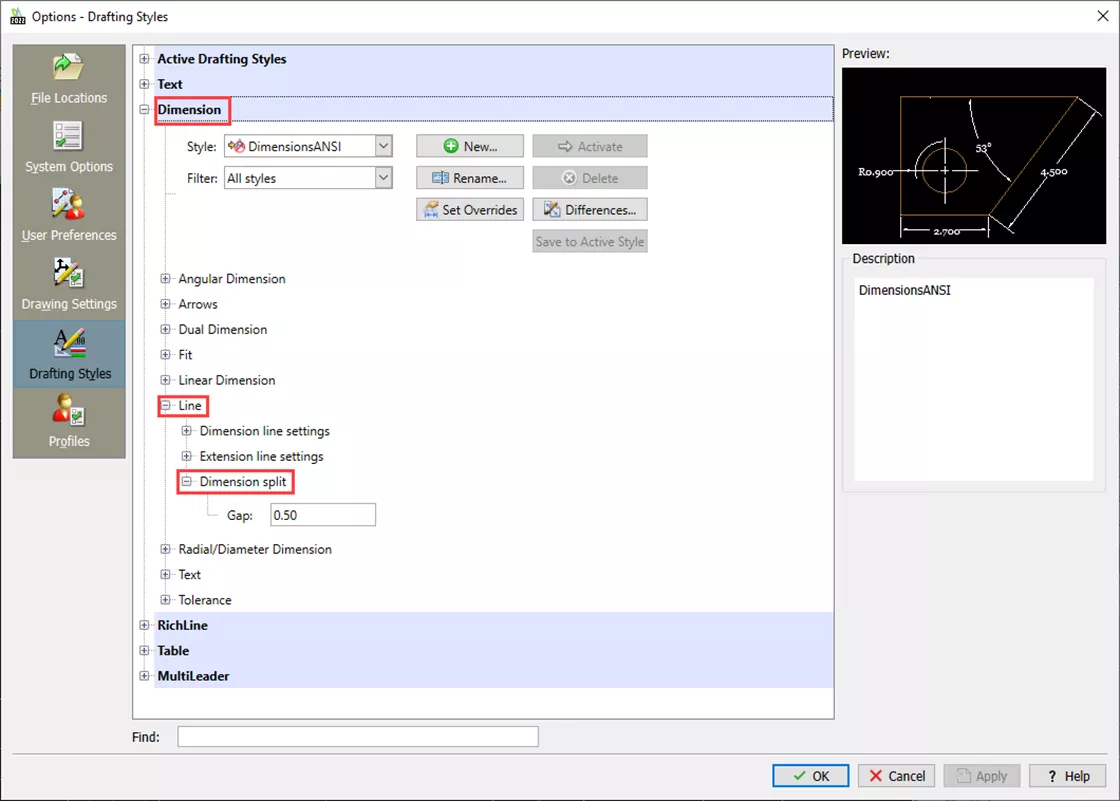
Assim que o comando for iniciado, selecione uma linha líder ou de extensão para dividir. As seguintes opções estão disponíveis:
- Padrão – Divide as dimensões usando o intervalo padrão.
- Especifique a lacuna – Aplique uma lacuna dividida em casos individuais especificando um ponto inicial e um ponto final. Esta opção não está disponível ao dividir múltiplas cotas e linhas de extensão.
- Juntar – Une linhas de dimensão dividida e linhas de extensão.
- Saída – Sai do comando
Abaixo está uma demonstração de cada opção:
Padrão
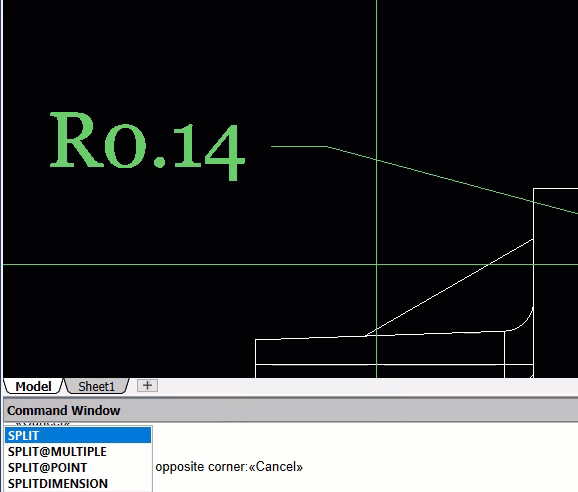
Especifique a lacuna
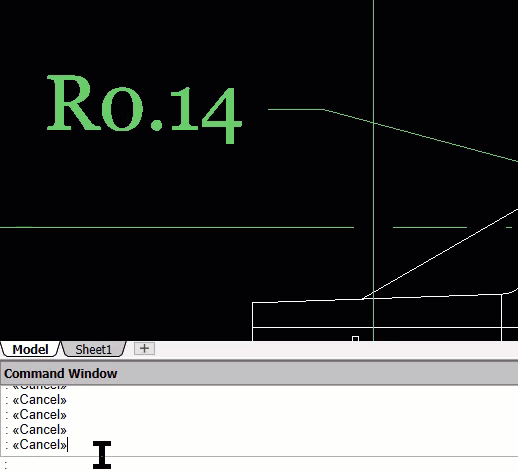
Juntar
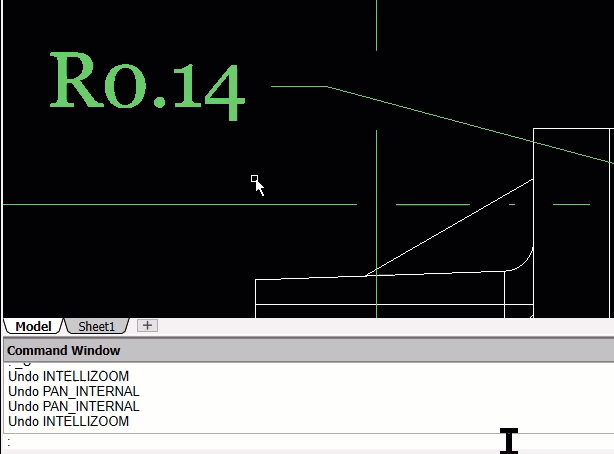
Revise os desenhos criados no DraftSight e veja se há espaço para melhorias usando o comando Dividir dimensão.
Participe do fórum para Designers!
Sua experiência é vital para a comunidade. Junte-se a nós e contribua com seu conhecimento!
Participe do fórum agoraCompartilhe, aprenda e cresça com os melhores profissionais do setor.

